如何更改自家宽带密码?简单步骤指南
哎?你家WiFi最近是不是变卡了?刷个短视频转圈圈半天?刷剧看到关键时刻突然卡成PPT?先别急着骂运营商啊老铁!搞不好是隔壁老王蹭你家网呢!这时候改个密码就能解决大半问题,可咋操作啊?别慌!今天咱就手把手教你搞定这个事儿,保证看完就能上手,比泡方便面还简单!
第一步:先搞清楚你是哪家宽带?
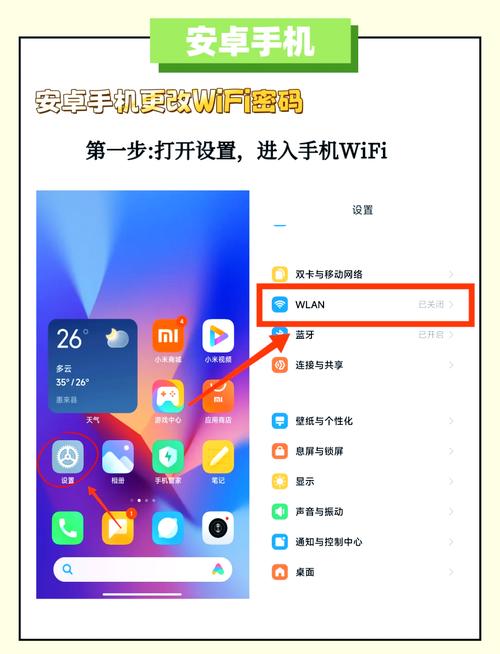
(这时候肯定有人要问:改个密码还分运营商?)还真得分!电信、移动、联通这些大佬的路由器后台长得都不一样嘛,就跟手机系统似的,华为小米界面能一样吗?举个例子啊,我邻居张大妈上个月死活找不到改密码的地方,后来发现她家是联通光猫自带路由器,跟我家电信完全不一样的操作步骤,所以啊,先翻出你办宽带时候的合同,或者直接看路由器上贴的标签,一般都会写着运营商名称和初始账号密码。
第二步:进路由器后台才是关键!
(新手这时候可能要懵:啥是路由器后台?)说白了就是你路由器的"大脑控制中心",想要改密码,必须从这里下手,具体咋进呢?记住这三个法宝:
1、浏览器地址栏(千万别在百度里搜!)
2、192.168.1.1(90%路由器通用)
3、admin/admin(最常见的初始账号密码)
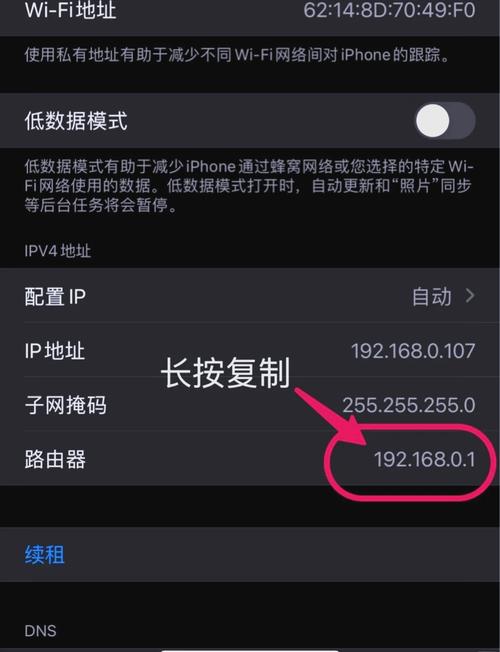
不过要注意!现在有些新路由器地址可能是192.168.0.1或者192.168.31.1,要是进不去,赶紧翻路由器背面贴纸,绝对写着正确地址,去年我表弟死活进不去后台,后来发现他把".1.1"输成".l.l"了,你说这找谁说理去?
第三步:找到无线设置这个宝藏入口
进后台后千万别被满屏专业术语吓到!就跟找超市货架似的,认准这几个关键词:
WLAN设置
无线安全
WiFi配置
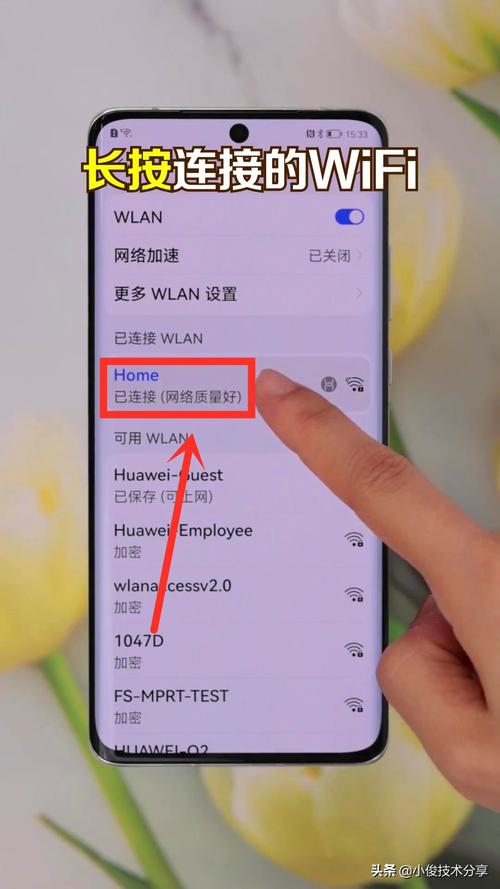
SSID设置
举个真实案例:我同事小王上周改密码,在QoS限速设置里折腾半小时,结果发现改的是网速分配,所以啊,找对地方太重要了!要是界面全是英文怎么办?别方!现在很多路由器右上角都有语言切换按钮,找找"Language"切换成中文就行。
第四步:设置新密码的三大禁忌八项注意
终于到重头戏了!设置新密码时千万记住:
✅组合拳最安全:字母+数字+符号,比如Wang@1234
✅长度要够8位:别整个12345678糊弄事
❌别用生日电话:你家狗的名字也不行!
❌别设简单密码:什么888888、qwerty都是作死
去年我朋友图省事设了个"88888888",结果第二天就被蹭网,一个月流量超了200多G!现在他设的密码是"WifiBuGongXiang#2023",这才叫专业!
第五步:保存重启别忘记!
(这时候新手常犯的错:设置完直接关网页!)记住这波操作:
1、点击"保存"按钮(有的叫"应用")
2、等路由器重启(指示灯会全灭再全亮)
3、手机重新搜索WiFi
4、输入新密码连接
重点提醒:改密码后,家里所有联网设备都要重新输入新密码!上次我改完密码,智能电视看不了,扫地机器人罢工,空调遥控器失灵,还以为家里闹鬼了...
终极秘籍:定期换密码很重要!
建议每3-6个月改次密码,就跟换牙刷一个道理,有人觉得麻烦?告诉你个恐怖数据:去年某安全机构测试发现,超过60%的家庭WiFi密码3年没换过!现在各种"WiFi万能钥匙"软件遍地走,不改密码等于大门常打开啊!
不过也别走极端,上个月有个网友每天改次密码,结果把自己改晕了,最后把所有密码写在冰箱贴上...这操作就有点憨憨了是吧?咱保持适当频率就行。
最后说点个人看法啊,现在很多人觉得改密码麻烦,其实就跟学骑自行车似的,第一次可能摔两跤,会了之后就一劳永逸,再说了,自家网络就跟家门锁一样,总不能因为怕麻烦就天天不锁门吧?下次遇到网速变慢,先别急着投诉,花5分钟改个密码试试,说不定有惊喜哦!










